Выключаем голосовой помощник Алиса в браузере от Yandex.

Это статья о том, как отключить Алису в приложении «Яндекс.Браузер». Если вы ищите способ отключить Алису в поисковом приложении «Яндекс» (не браузер), то нажмите на эту ссылку.
30 ноября вышло обновление мобильного приложения Яндекс Браузер, в котором Алиса добавлена на главный экран и включается по голосовой команде «Привет, Алиса» или «Слушай, Яндекс». В этой статье мы покажем как отключить или включить голосовой помощник на мобильных устройствах iPhone или Android, тем самым ускорить включение и работу браузера, а также уменьшить расход аккумулятора на вашем телефоне.
Способа заменить голосового ассистента Алиса на голосовой поиск в Яндекс Браузере, который был встроен до Алисы пока нету, но вы можете попробовать установить лёгкий и быстрый Яндекс Браузер без Алисы.
Содержание
- Как отключить Алису на iOS
- Как отключить Алису на Android
- Включить Алису в Яндекс Браузере на iOS или Android

Как отключить или включить Алису на айфоне или айпаде
- Открываем приложение Яндекс Браузер, немного прокручиваем экран вниз, находим значок меню с тремя точками (внизу справа) и нажимаем на него.
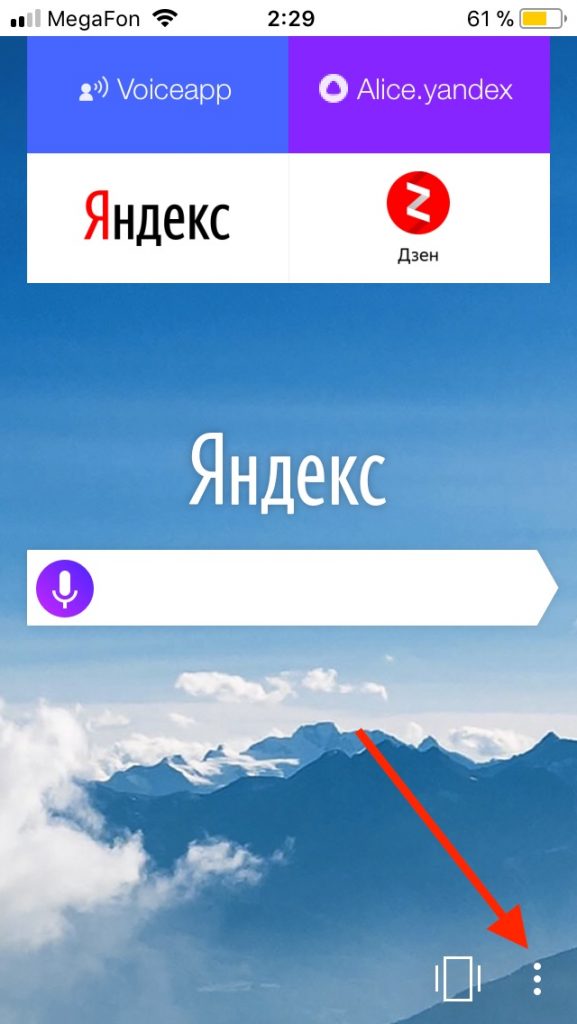
- Нажимаем пункт “Настройки”.
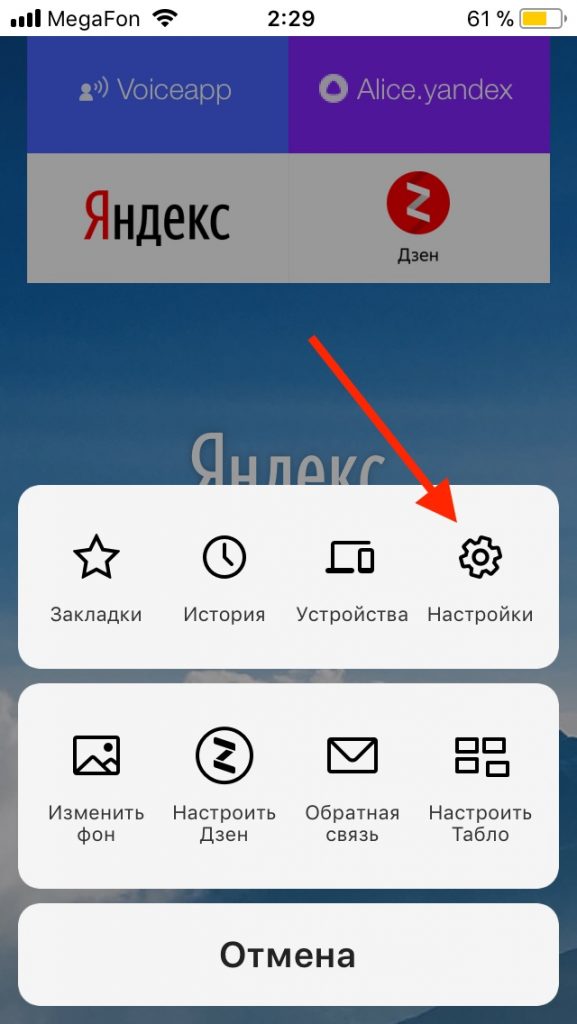
- В открывшемся окне настроек браузера прокручиваем экран вниз до пункта “Голосовая активация” и нажимаем на переключатель. Если он горит жёлтым с чёрной галочкой, значит активация Алисы голосом включена. Если переключатель горит серым значит активация Алисы голосом выключена.
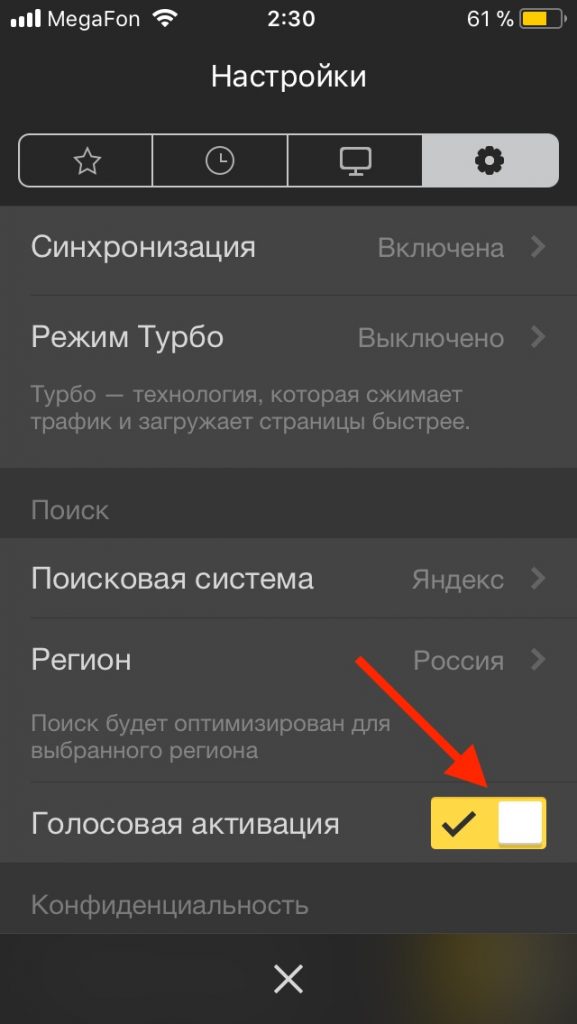
- Закрываем настройки и пробуем активировать Алису голосом «Привет, Алиса». Если вы отключили голосовую активация, то Алиса не среагирует на голосовой запрос.

Как отключить или включить Алису на андроид телефоне или планшете
- Открываем приложение Яндекс Браузер, находим значок меню с тремя точками (в правой части экрана) и нажимаем на него.
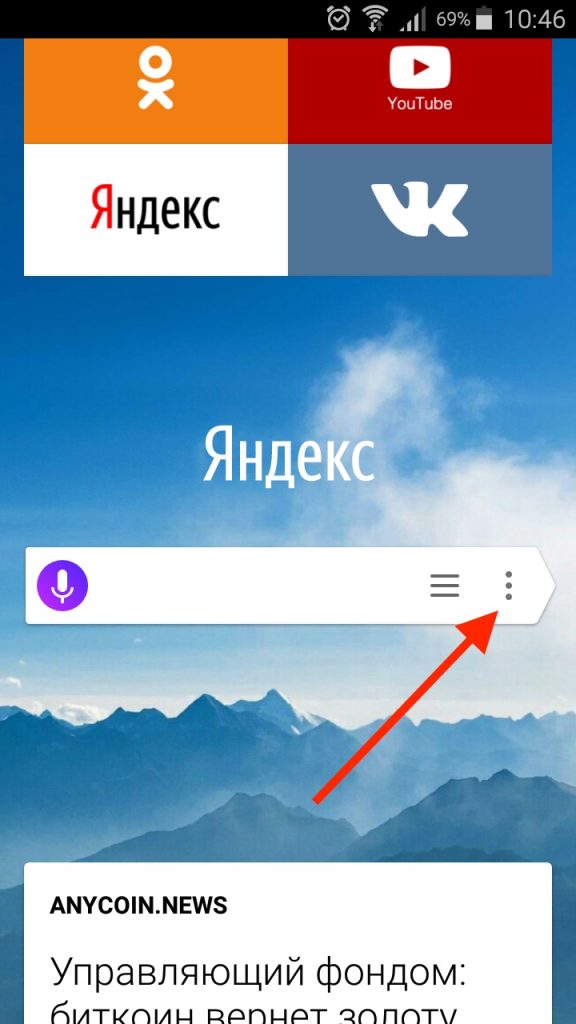
- В открывшемся меню нажимаем “Настройки”.
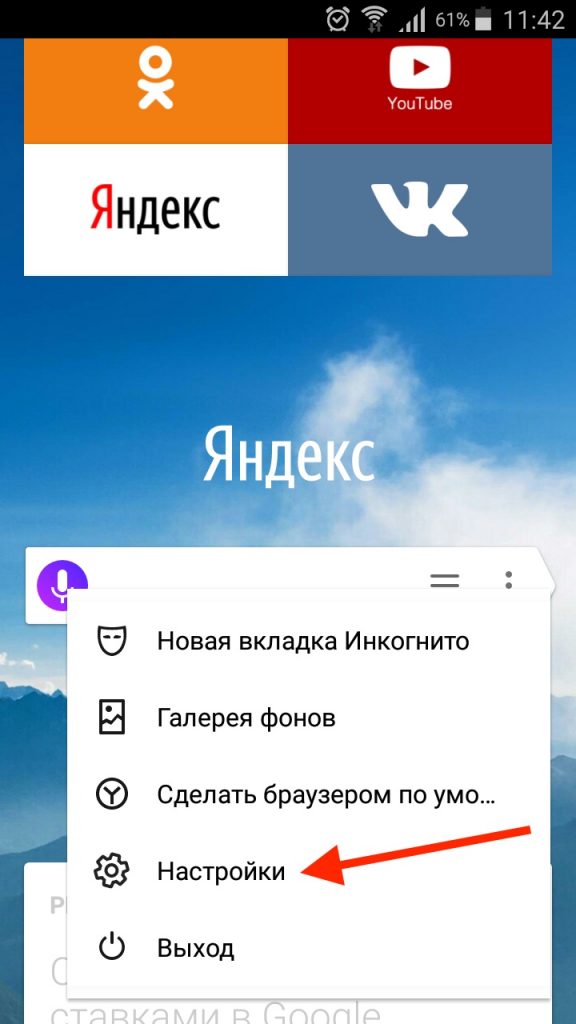
- В настройках браузера прокручиваем экран вниз до пункта «Голосовой помощник» и видим переключатель «Голосовая активация», который включает/выключает голосовую активацию Алисы. Нажимаем на него.
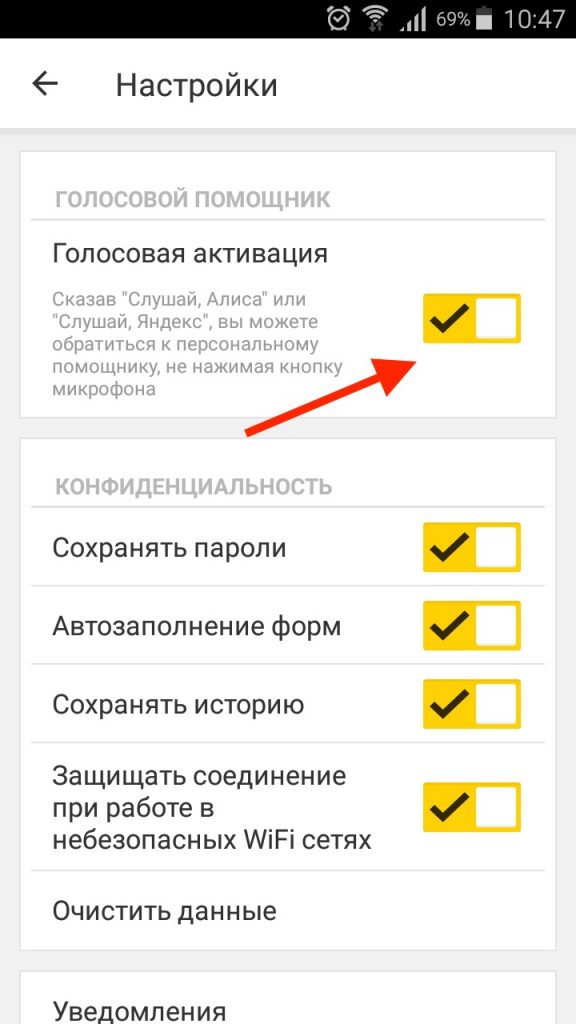
- Закрываем настройки и пробуем активировать Алису голосом «Привет, Алиса». Если вы отключили голосовую активация, то Алиса не среагирует на голосовой запрос.

Как включить Алису в Яндекс Браузер на айфоне или андроиде
Если в вашем браузере от яндекса на мобильном нет фиолетового значка Алисы, то вам необходимо обновиться до последней версии браузера.
Если до 30 ноября Яндекс.Браузер не был установлен на вашем устройстве, то когда вы впервые запустите его, приложение попросит у вас доступ к микрофону, и если вы разрешите – голосовой помощник Алиса по умолчанию будет включен.
Если у вас до 30 ноября 2017 года уже был установлен браузер, то голосовая активация Алисы может быть отключена по-умолчанию, и вам нужно будет включить её в настройках.
- Открываем приложение Яндекс Браузер и нажимаем на значок настроек (три точки):
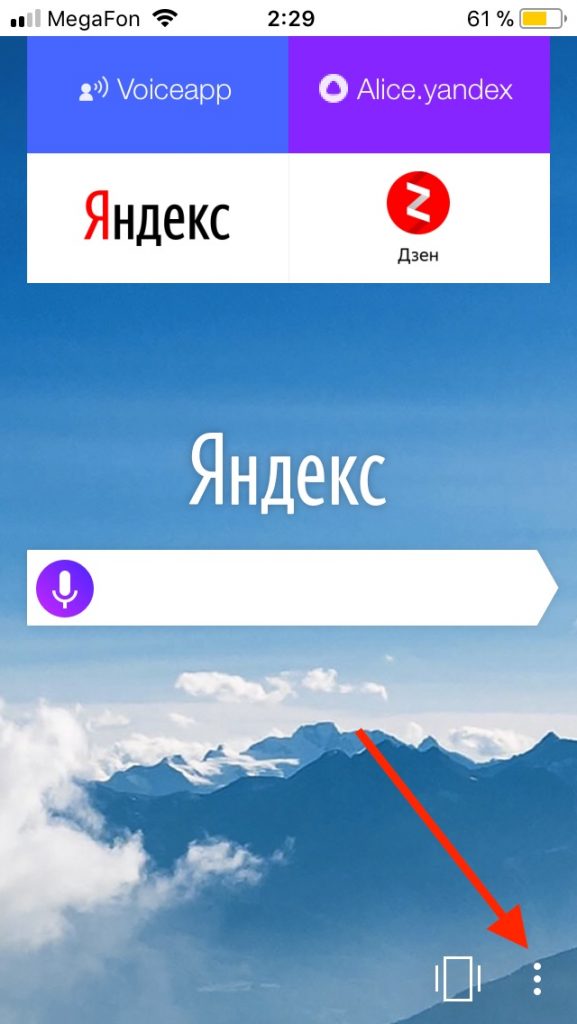
- В открывшемся меню нажимаем «Настройки»:
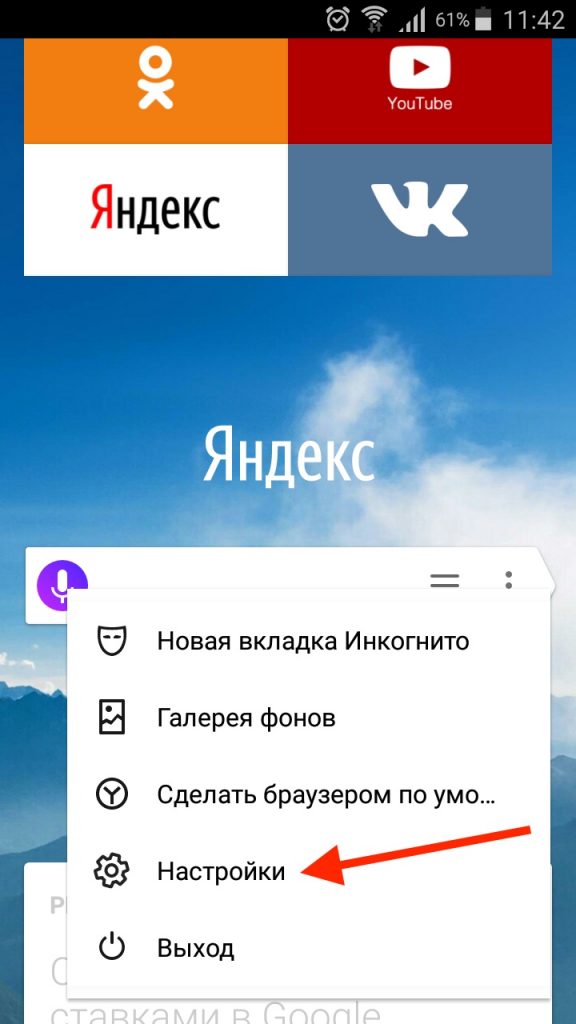
- Включаем голосовую активацию.
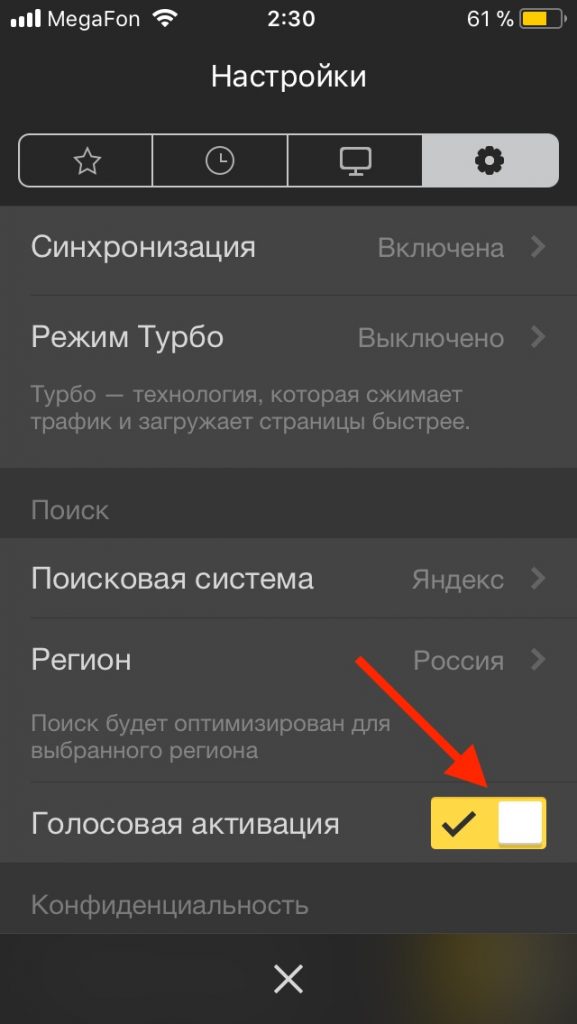
Теперь на любом экране браузера вы можете обратиться к Алисе, сказав «Слушай, Алиса» или «Привет, Алиса».
Мы написали про Яндекс Браузер без Алисы. Также ранее мы писали о том, как отключить Дзен в Яндекс.Браузер, выключение ленты новостей на главной странице тоже ускорит работу браузера, особенно на стареньких устройствах.
Летом 2018-го года в продажу поступит умная колонка Яндекс Станция со встроенной Алисой. На ней можно будет слушать Яндекс.Музыку, и даже подключать к телевизору и смотреть фильмы и сериалы.

Если у вас есть вопросы, оставляйте их в комментариях. Подпишитесь на YouTube канал и Яндекс Дзен Канал, чтобы получать новые статьи и видео.
Как отключить Алису в Яндекс.Браузере
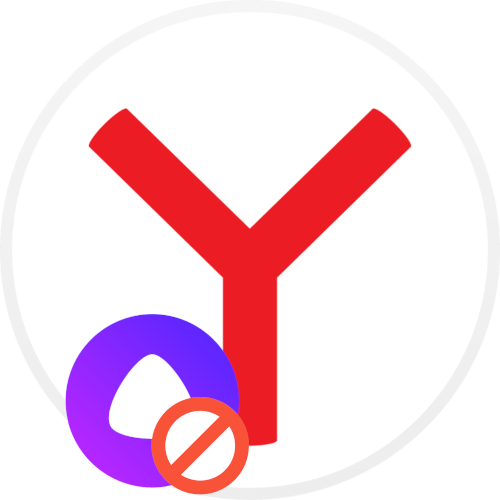
Важно! Сегодня компания Яндекс позиционирует Алису как важнейший инструмент для вспомогательной работы, поэтому не так давно в браузере была убрана возможность полного отключения ассистента.
Вариант 1: Компьютер
- Выберите в верхнем правом углу веб-обозревателя иконку с тремя полосками. В появившемся дополнительном меню перейдите в раздел «Настройки».
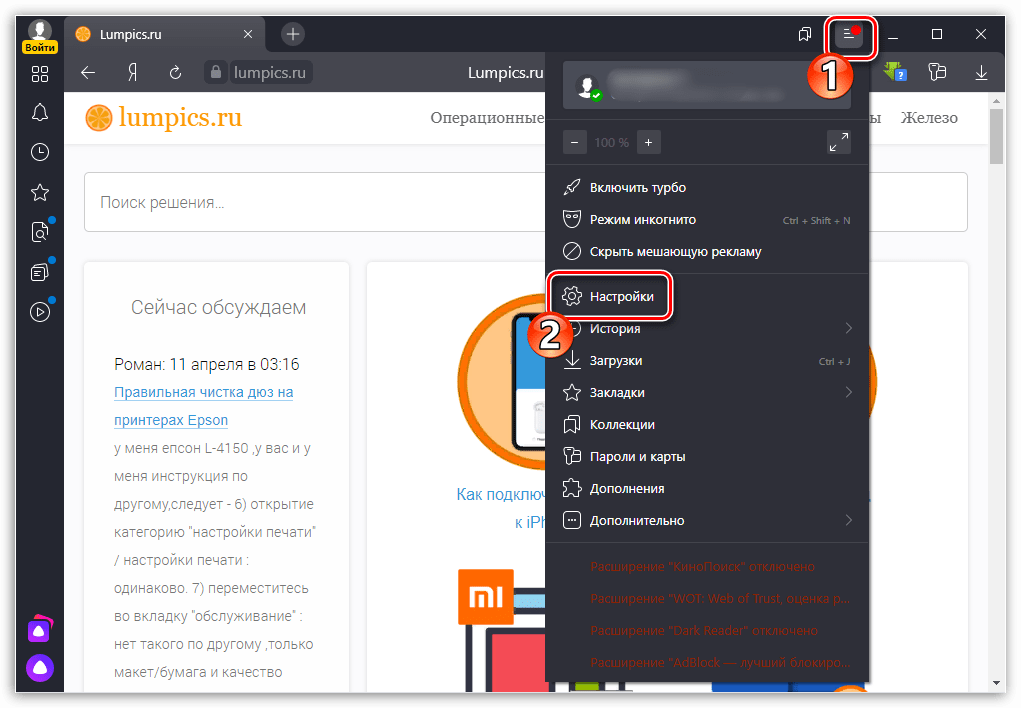
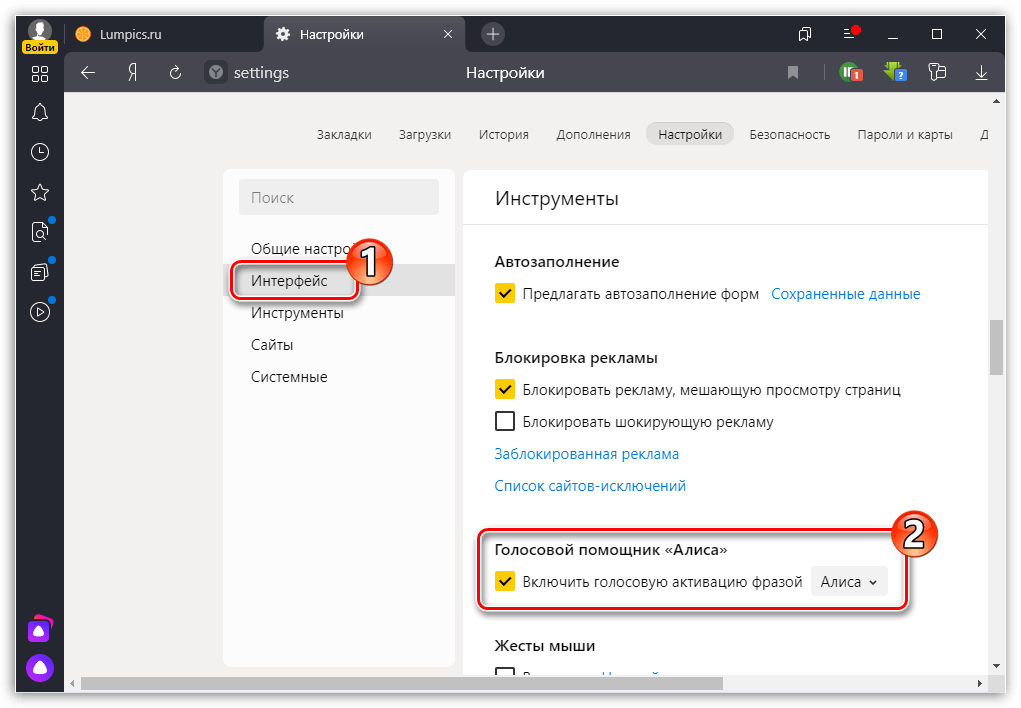
С этого момента Алиса перестанет реагировать на голосовые команды, однако сам значок на панели браузера не исчезнет — при его нажатии активируется окно помощника.
Вариант 2: Смартфон
- Запустите на телефоне веб-обозреватель. В нижнем правом углу тапните по иконке с тремя точками. В появившемся дополнительном меню перейдите в раздел «Настройки».
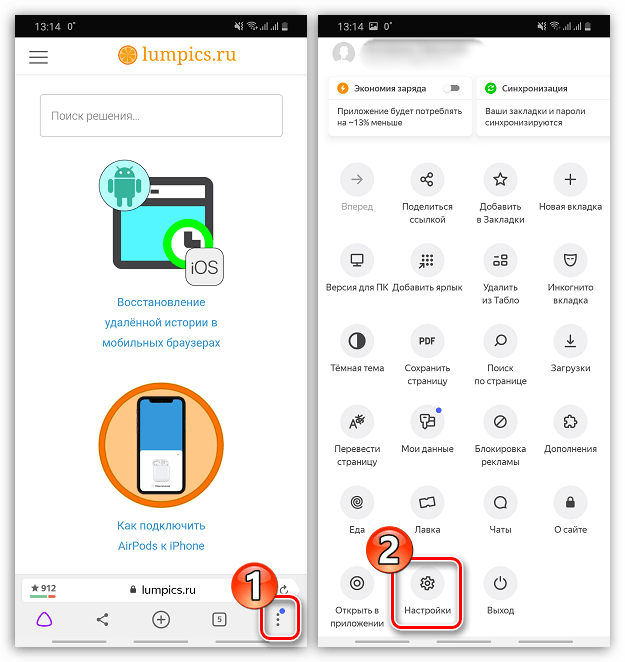
В блоке «Поиск» выберите раздел «Голосовые возможности».
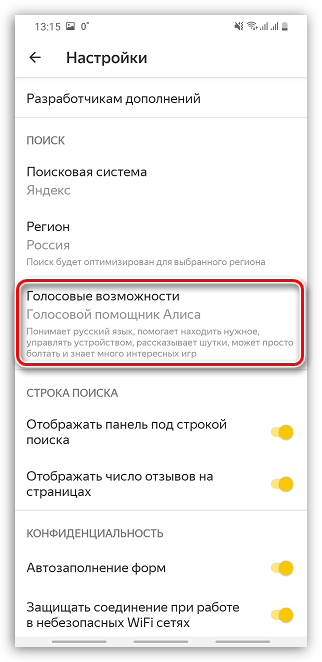
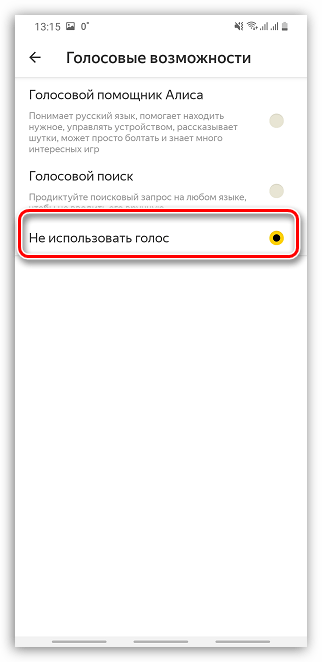
Вариант 3: Яндекс.Браузер Лайт (только Android)
Для пользователей смартфонов под управлением ОС Android предусмотрена легкая версия веб-обозревателя, в которой отсутствуют функции голосового помощника, установить которую можно в Google Play Маркете.
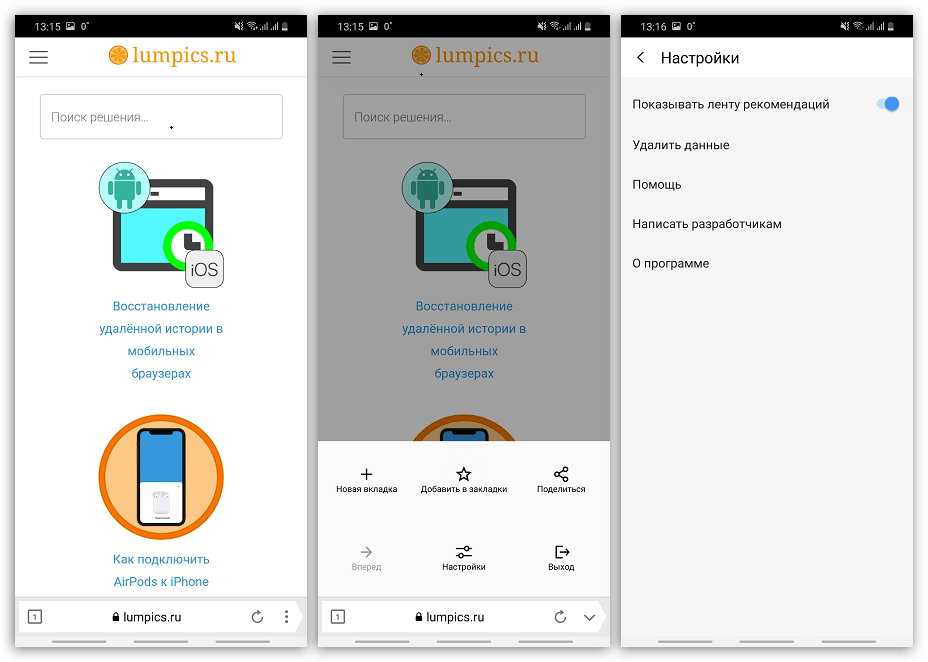
Алиса – полезный инструмент, который продолжает стремительно совершенствоваться. К сожалению, компания Яндекс практически не оставила пользователям права выбора и убрала возможность полного отключения голосового помощника.
 Мы рады, что смогли помочь Вам в решении проблемы.
Мы рады, что смогли помочь Вам в решении проблемы.
Добавьте сайт Lumpics.ru в закладки и мы еще пригодимся вам.
Отблагодарите автора, поделитесь статьей в социальных сетях.
 Опишите, что у вас не получилось. Наши специалисты постараются ответить максимально быстро.
Опишите, что у вас не получилось. Наши специалисты постараются ответить максимально быстро.
Отключение Алисы в Яндекс браузере
Автор: Юрий Белоусов · 04.08.2020
С появлением голосовых помощников все больше и больше людей делают свой выбор именно в их пользу, так как они не только позволяют быстро и в удобном формате получать ответы на свои запросы, но и предлагают различные дополнительные функции. Кроме того, это стильно, модно, молодежно. Ехать в общественном транспорте и у всех на виду деловито общаться со своим смартфоном. Бабки в шоке!
Помощников сейчас огромное количество. У «отечественной поисковой системы», которая почему-то зарегистрирована в Нидерландах, тоже есть свой цифровой ассистент. Зовут ее Алиса. Или его? Как утверждает она сама: «у роботов нет пола». Да и не важно это.
А важно то, что не всем пользователям с ней комфортно работать. Есть и те, кто предпочитает по старинке вводить запросы с помощью клавиатуры. Ваш покорный слуга в их числе. Для нас «динозавров» и создана данная статья, в которой мы рассмотрим, как отключить Алису в Яндекс браузере.
Можно ли отключить Алису в Яндекс браузере полностью?
Можно ли отключить Алису в Яндекс браузере полностью? Камон, ребят, это же Яндекс! Не для того вводилась функция, чтобы простой юзер мог ее вот так деактивировать. Нельзя просто так взять и выключить Алису.
Максимум что нам смертным разрешил Яшка – это отключить запуск голосовой активации с помощью фразы «Алиса». А кнопка ассистента все так же будет присутствовать в боковой навигационной панели, с этим придется смириться.
Отключение Алисы в Яндекс браузере – инструкция
Отключение Яндекс Алиса осуществляется из настроек браузера. Точнее ее голосовая активация, как мы уже выяснили.
- Шаг 1. Открыть меню браузера. Сделать это можно кликнув на кнопку со значком 3-х горизонтальных полос в верхнем правом углу окна браузера, рядом с кнопками «Закрыть» и «Свернуть».
- Шаг 2. Перейти в настройки;
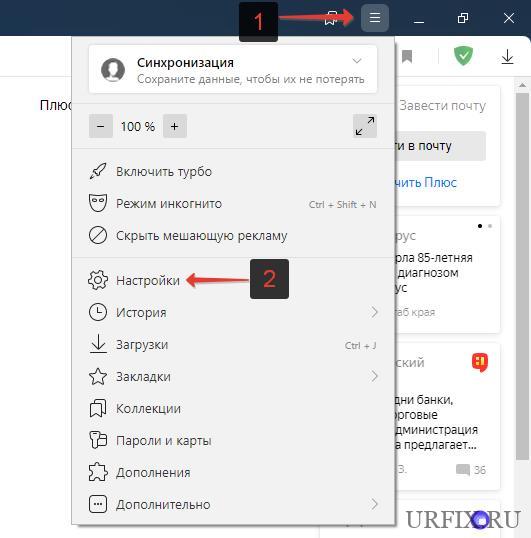
- Шаг 3. Открыть раздел «Инструменты», ссылка на который расположена в боковом меню. А можно просто пролистать страницу вниз, чтобы найти его;
- Шаг 4. Убрать галочку с пункта «Включить голосовую активацию фразой «Алиса»».
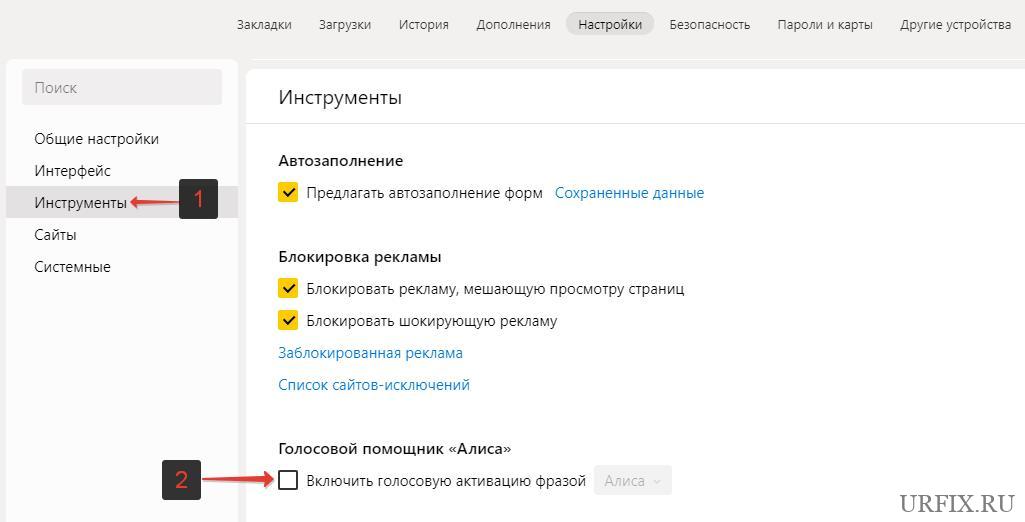
Удаление Яндекс Алисы с ПК
Проделав вышеописанную инструкцию, многие пользователи проверили, не появляется ли голосовой помощник. И были крайне разочарованы. Я определенно услышал ваши матерные слова и проклятия в мой адрес и адрес Яндекс.
Для неопытных пользователей стоит пояснить, что помимо интеграции в браузер, Яндекс Алиса устанавливается на компьютер как самостоятельная полноценная программа. И чтобы избавиться от Алисы, ее нужно удалить.
Сделать это можно стандартным способом – воспользовавшись мастером установки и удаления программ Windows:
- Открыть приложение «Установка и удаление программ». Самый быстрый способ – ввести название в встроенный поиск Windows;
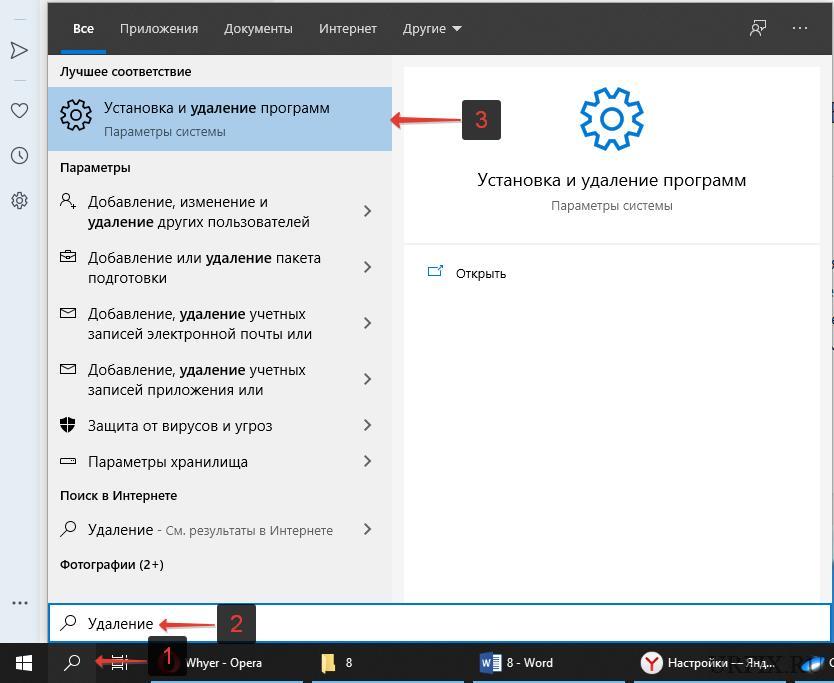
- Найти в списке Алису, кликнуть по ней мышью, чтобы появилась кнопка «Удалить». При ее нажатии голосовой помощник будет удален с ПК.
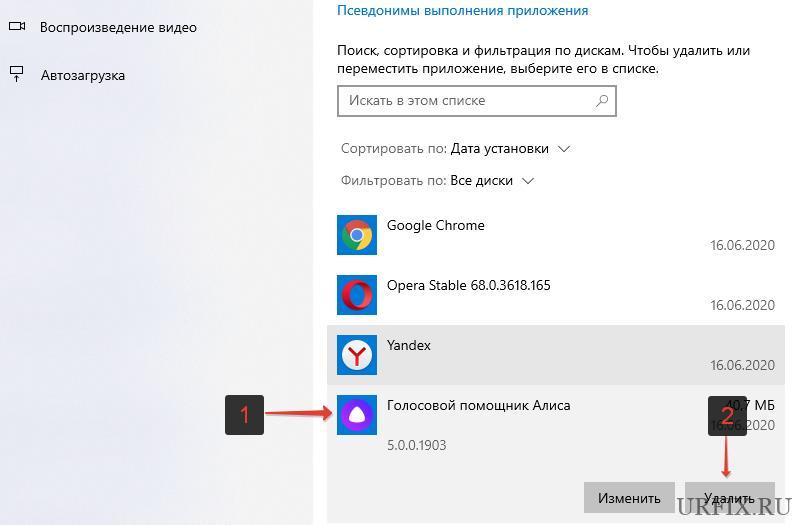
Не нашли ответ? Тогда воспользуйтесь формой поиска:
Как отключить или удалить Алису с компьютера и телефона
В этом руководстве мы разберем, как удалить Алису с компьютера или с телефона полностью, или как отключить Алису в браузере, на компьютере или на телефоне. Многие пользователи сталкиваются с Алисой на своих устройствах, не всем нравится назойливость этого приложения Яндекса.
Голосовой помощник Алиса создан компанией Яндекс, выступающий в роли виртуального ассистента для пользователей смартфонов и компьютеров. Алиса встроена в поиск Яндекса, Яндекс.Навигатор, Лончер, Яндекс.Браузер в мобильной и десктопной версиях.
- Как удалить Алису с компьютера полностью в Windows
- Как удалить голосовой помощник Алиса с компьютера в Windows 10
- Как отключить Алису на компьютере
- Как отключить Алису в Яндекс Браузере — 1 способ
- Как отключить Алису в браузере — 2 способ
- Как удалить Алису с телефона Андроид
- Как отключить Алису на Андроиде в Яндекс Браузере
- Выводы статьи
Алиса готова помогать пользователю в разных ситуациях: ответить на вопрос пользователя, зайти на определенный сайт, проверить грамотность, проложить маршрут, подсказать проигрываемое музыкальное произведение, узнать новости, сколько времени и т. д. Это довольно неплохой набор функций, предназначенный для помощи пользователям.
Наряду с положительными моментами, некоторые пользователи испытывают дискомфорт от навязчивости приложения в некоторых ситуациях. Кроме того, с точки зрения обеспечения конфиденциальности, использование голосового помощника — не лучший вариант сохранить свою приватность. Возможно, что не случайно этого голосового помощника в народе прозвали «Майор Алиса».
Если ассистент включен на устройстве, после клика по значку на Панели задач в Windows, откроется окно с приветствием: «Привет, я голосовой помощник Алиса». Другой вариант: пользователь самостоятельно запускает голосового помощника фразой: «Слушай, Алиса».

Существует два способа ограничить использование Алисы на устройстве:
- удалить Алису навсегда;
- отключить Алису на время.
В первом случае, голосовой помощник Алиса будет удален с ноутбука или стационарного компьютера. Во втором случае, Алиса будет отключена на устройстве на некоторое время, пока пользователь самостоятельно снова не запустит приложение.
В инструкциях этой статьи мы рассмотрим, как полностью удалить Алису с компьютера или с телефона Android, или как отключить Алису на время на разных устройствах.
Как удалить Алису с компьютера полностью в Windows
Сначала посмотрим, как удалить Алису с Виндовс в операционных системах: Windows 7, Windows 8, Windows 8.1, Windows 10. При этом способе, удаление приложения проходит одинаково в разных версиях ОС.
Для удаления Алисы с ноутбука или стационарного ПК, выполните следующие действия:
- Войдите в Панель управления (читайте здесь как войти в панель управления в Windows 10), выберите «Программы и компоненты».
- В окне «Удаление или изменение программы» найдите приложение «Голосовой помощник Алиса».
- Выделите программу, щелкните по ней правой кнопкой мыши, в контекстном меню выберите «Удалить».

Как удалить голосовой помощник Алиса с компьютера в Windows 10
В операционной системе Windows 10 можно удалить Алису другим способом, пройдя несколько шагов:
- Из меню «Пуск» запустите приложение «Параметры».
- В окне «Параметры» войдите в «Приложения».
- В разделе «Приложения и возможности» найдите программу «Голосовой помощник Алиса».
- Щелкните левой кнопкой мыши по названию приложения.
- Нажмите на кнопку «Удалить».

- В окне с предупреждением согласитесь на удаление голосового помощника с компьютера.
Если, пользователя не удовлетворяет удаление программ средствами операционной системы Windows, воспользуйтесь помощью специализированной программы — деинсталлятора.
- Лучшие деинсталляторы — программы для удаления программ
Как отключить Алису на компьютере
Если голосовой помощник не нужен пользователю в данный момент времени, его можно отключить.
- Кликните правой кнопкой мыши по значку Алисы, размещенному на Панели задач.
- В открывшемся контекстном меню выберите «Выключить Алису».

После этого, значок программы исчезнет с Панели задач Windows.
Как отключить Алису в Яндекс Браузере — 1 способ
Голосовой помощник встроен в Яндекс Браузер, программу можно запускать непосредственно из окна браузера. Значок приложения отображается в левом нижнем углу главной веб-страницы Яндекса.

Для отключения Алисы в браузере, необходимо войти в параметры Яндекс Браузера.
- Нажмите на кнопку «Настройки Яндекс.Браузера» (три полоски в правом верхнем углу).
- В открывшемся контекстном меню выберите пункт «Настройки».
- На странице «Настройки», во вкладке «Инструменты» находятся параметры голосового помощника Яндекса.
- В опции «Голосовой помощник Алиса» снимите флажки напротив пунктов «Включить голосовой помощник Алиса» и «Включить голосовую активацию фразой “Слушай, Алиса”».

При необходимости, можно снова активировать эти опции в настройках браузера, для запуска голосового помощника Алиса Яндекс.
Как отключить Алису в браузере — 2 способ
Вторым способом отключить голосового помощника можно с другой вкладки настроек Яндекс Браузера:
- Войдите в «Настройки Яндекс.Браузера».
- В контекстном меню выберите «Дополнения».
- В разделе «Сервисы Яндекса», в опции «Алиса Голосовой помощник» переместите переключатель в положение «Выключено».

Как удалить Алису с телефона Андроид
Сейчас я расскажу, как удалить Алису с Андроида. Процесс удаления приложения я покажу на примере «чистой» операционной системы Android 9 Pie.
Примените следующие настройки:
- Войдите в «Настройки», выберите «Приложения и уведомления».
- В списке программ найдите приложение «Яндекс».
- Нажмите на значок приложения «Яндекс».
- В окне «О приложении» Яндекса нажмите на кнопку «Удалить». Если приложение установлено производителем устройства без возможности удаления, нажмите на кнопку «Отключить».

Как отключить Алису на Андроиде в Яндекс Браузере
Многие пользователи используют на своих смартфонах Яндекс Браузер вместо приложения Яндекс, для большей экономии заряда батареи, потому что это менее «прожорливый» вариант.
Для отключения голосового помощника, выполните последовательные действия на мобильном устройстве:
- Откройте Яндекс Браузер на своем телефоне.
- В левом нижнем углу экрана нажмите на три вертикальные точки.
- В открывшемся меню нажмите на пункт «Настройки».
- В списке опций найдите «Голосовые возможности».
- В окне «Голосовой помощник Алиса» включите радиокнопку «Не использовать голос».

Функция голосового помощника Алиса будет отключена в браузере Яндекса.
Выводы статьи
В случае, использования программ Яндекса на своих устройствах, пользователи сталкиваются с голосовым помощником Алиса, который встроен или устанавливается с некоторыми программами Яндекса. Если, Алиса досаждает вас навязчивыми сообщениями, приложение можно удалить с компьютера или смартфона, или отключить голосового помощника на время, до того момента, как этот ассистент снова вам понадобится на телефоне, ПК или в Яндекс Браузере.
Как удалить Алису из Яндекс Браузера

- Что такое Алиса
- Дополнительные возможности
- Как отключить
- Что делать, если не работает Алиса
- Где можно скачать Яндекс.Браузер с Алисой
- Советы
- Частые вопросы
Яндекс.Браузер – это невероятно удобный инструмент для сёрфинга в интернете, в состав которого входят многообразные бесплатные сервисы, значительно облегчающие поиск информации. Одним из таких инструментов является многофункциональный помощник Алиса для яндекс браузера. Помимо того, что она идёт в комплекте, её можно установить и в качестве дополнительного сервиса отдельно или использовать как онлайн-приложение.
Что такое Алиса
Для тех, кто не знает, что такое Алиса – это голосовой русскоязычный помощник, который интегрирован в Яндекс.Браузер, причём как в стационарную, так и в мобильную его версию на Андроид и Айфон. Она не только облегает поиск информации, но и помогает узнать погоду, включить музыку, может пообщаться на различные темы.
Так как это голосовой помощник, для общения с ним необходимо произнести фразу «Привет, Алиса!», после чего нужно проговорить точно сформулированный запрос. Если помощник его правильно поймёт, он сразу же предоставит пользователю всю необходимую информацию или сделает то, что требовалось, например, включит желаемую программу.
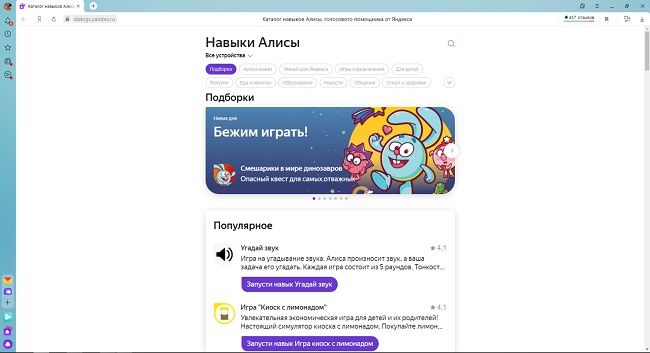
Основные навыки Алисы, доступны на всех устройствах
Дополнительные возможности
Помимо стандартных функций наподобие сообщения прогноза погоды или уточнения адреса ближайшей аптеки, у Алисы на ПК и для Android или Айфона есть несколько скрытых функций, о которых знают не все пользователи:
- Она помогает определиться с одеждой. Исходя из данных погоды на сегодня, Алиса может помочь пользователю в выборе наряда.
- У неё можно спросить дорогу. Помимо отображения адреса необходимой аптеки, магазина, голосовой помощник также прокладывает ближайшую и наиболее безопасную дорогу к нему, при необходимости предоставляя альтернативные пути.
- С ней можно играть. На данный момент в приложении и в онлайн-версии доступно множество игр, включая: города, что было раньше, слова, угадай мелодию и несколько других.
- Она позволяет узнавать что-то новое. В процессе диалога помощник часто озвучивает интересные факты или заметки, например, можно попросить у неё сообщить, чем этот день запомнился в истории.
- Часто шутит. Несмотря на то что чаще всего она это делает в тему, иногда такое происходит немного нелепо, помощник сам не понимает юмора, обижается на пользователя и отказывается предоставлять ему информацию по запросу.
| Лучшие навыки | |
| Утреннее шоу | Включает разные музыкальные композиции из плейлиста пользователя, в перерывах делая различные комментарии и сообщая разнообразные новости о событиях в мире. |
| Подыграть ситуации | Может подобрать музыку под любую ситуацию, главное – попросить. |
| Подсказать, что звучит | Если дать голосовому помощнику прослушать трек, скорее всего, он его угадает и скажет название. |
| Досмотреть сон | Когда прозвенит будильник, помощник даст ещё немного времени поспать. |
| Засечь время | Включит таймер во время готовки или для других целей. |
| Напомнить о важном | Поможет не забыть о важном звонке или выходе нового сезона любимого сериала (даже просто новой серии, если нужно). |
| Искать по фото | Поможет найти нужный объект по фотографии |
| Найти картинки для вдохновения | Найдёт похожие изображения, чтобы, например, разместить их в посте в социальной сети или блоге |
| Разглядеть искусство в чём угодно | На любой картинке найдёт что-то, что напоминает ей о каком-либо из произведений искусства. |
| Узнать, на кого вы похожи | Скажет, на кого из знаменитостей вы похожи. |
| Найти рецепт | Поможет найти ингредиенты и новые способы приготовления любимых блюд. |
| Узнать цену товара | Найдёт стоимость указанного продукта. |
| Сказать тост | Выручит в трудной ситуации и поможет найти правильные слова для поздравления. |
И это лишь малый список возможностей Алисы. С ней можно вести диалог, составлять распорядок дня, повысить продуктивность своей работы. К тому же список дополнительных функций постоянно обновляется, добавляются новые функции и игры.
Читайте также:
Почему не открывается Яндекс.браузер на компьютере
Как отключить
Если пользователю не нужны предоставляемые голосовым помощником функции в Yandex.Browser, он может просто не использовать сервис. В ином случае можно убрать Алису или даже удалить.
Чтобы отключить Алису в Яндекс.Браузере, необходимо зайти в меню браузера (три горизонтальные полоски в правом верхнем углу), там нажать на кнопку с шестерёнкой и в появившемся окне промотать до конца, где будет находиться блок с настройками онлайн-помощника. Здесь от пользователя требуется снять галочку с пункта «Голосовая активация фразой…».
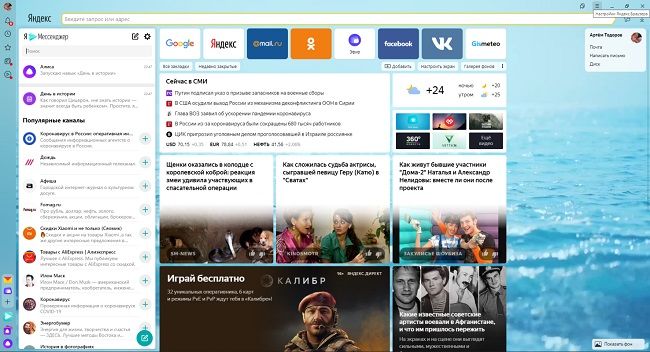
Но это не позволит удалить Алису из Яндекс.браузера, ей всё ещё можно будет воспользоваться, нажав на соответствующий фиолетовый значок. Чтобы отключить её полностью, необходимо в нижней панели Windows нажать правой клавишей на фиолетовый значок и во всплывшем окне выбрать «Выключить Алису».
Однако и этот способ полностью не удалит помощника с компьютера. Для полной деинсталляции с ноутбука необходимо зайти в сервис «Приложения» в Windows через кнопку пуск и значок шестерёнки, затем найти строку «Голосовой помощник Алиса» и нажать «Удалить».
Что делать, если не работает Алиса
Иногда бывают такие ситуации, когда Алиса не работает. Причин у этого может быть несколько:
- не работает микрофон;
- изменились параметры голосовой активации;
- работу программы блокирует антивирус.
Для того чтобы голосовой помощник снова заработал, необходимо для начала проверить микрофон. Если же он исправен, можно заглянуть в настройки и посмотреть, не изменилась ли команда для голосовой активации. Для этого нужно зайти в меню браузера, затем в настройки и там промотать до блока с параметрами Алисы. Если же и это не помогло, необходимо попробовать добавить голосовой помощник в исключения для антивируса, если он видит в ней угрозу.
Где можно скачать Яндекс.Браузер с Алисой
Чтобы скачать Яндекс браузер и установить его на компьютер, нужно зайти на официальный сайт: https://browser.yandex.ru/. Там будет предложена наиболее актуальная версия программы с самыми последними обновлениями. Здесь же просматривается весь функциона приложения, включая голосового помощника. При необходимости можно нажать на соответствующую иконку и загрузить Алису отдельно от самого браузера.
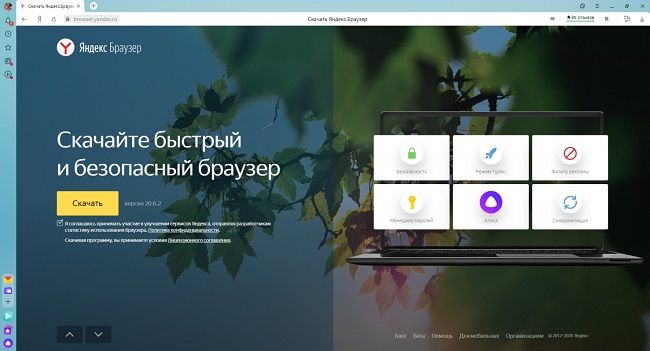
Советы
Совет №1
Необходимо стараться говорить чётко, произносить слова внятно. Голосовой помощник ещё несовершенен, поэтому он не всегда способен распознавать речь, особенно если слова произносятся невнятно.
Совет №2
Если Алиса не вас не слышит, можно попробовать говорить громче или поднести микрофон ближе к уровню рта. Бывает, что звук говорящего затмевается посторонними шумами, из-за которых голосовой помощник не может распознать речь. Лучше всего произносить запрос в тишине, без посторонних звуков.
Совет №3
Если Алиса даёт неправильный ответ на чёткие вопросы, лучше об этом сразу сообщать при помощи соответствующего сервиса, что помогает развивать голосового помощника, чтобы в следующий раз он дал более полный и правильный ответ на этот вопрос.
Частые вопросы
Что делать, если Алиса грубит, с ней ведь может общаться ребёнок?
Так как строгого соответствия в ответах нет, то Алиса отвечает на каждый вопрос индивидуально. Поэтому если её сообщение показалось грубым, резким, необходимо нажать «палец вниз» и выбрать соответствующий пункт в меню, что поможет алгоритму в дальнейшем не давать обидных, оскорбительных ответов.
Что делать, если Алиса неправильно произносит слова?
Чтобы Алиса говорила правильно, её необходимо «поправлять», нажимая на «палец вниз» и выбирая соответствующий пункт в меню. Такие проблемы «с общением» связаны с тем, что голос генерируется программой, которая не всегда способна правильно распознать, где нужно поставить ударение. Отклик пользователей позволяет исправить эту проблему более оперативно.
Почему Алиса выдаёт ребёнку контент 18+?
Алиса выдаёт ответы в соответствии с настройками безопасности. Поэтому если с ней общается ребёнок, необходимо настроить функцию семейного поиска. Также нужно авторизоваться на всех устройствах, где она есть, так как на неавторизованных аккаунтах эта функция отключена.
Как отключить Алису в браузере: простая инструкция
Голосовой помощник Алиса не является неотъемлемой частью Яндекс.браузера и его можно достаточно просто отключить. Мы расскажем, как это сделать в настольной и мобильной версии браузера.
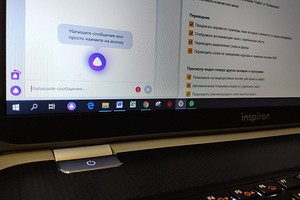
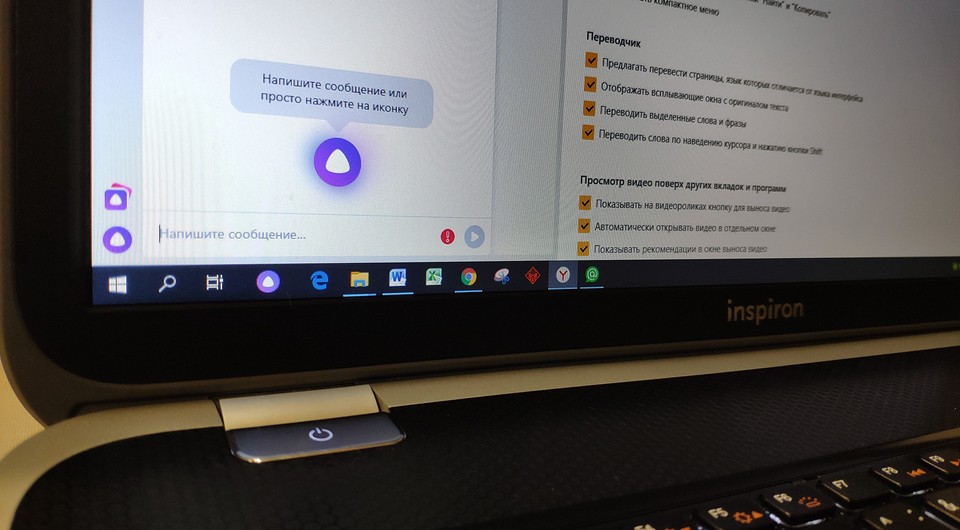
Фото: компании-производители, Андрей Киреев
Яндекс.браузер с момента своего появления на свет серьезно преобразился и сегодня представляет очень удобный и многофункциональный пакет инструментов для серфинга в Сети и общения в соцсетях. Если вы еще не установили его до сих пор, рекомендуем обязательно попробовать, скачав с официального сайта. Не так давно Яндекс запустил еще и сервис голосового помощника Алиса, который можно установить как отдельное приложение к любому другому браузеру, так и в составе самого Яндекс.браузера.
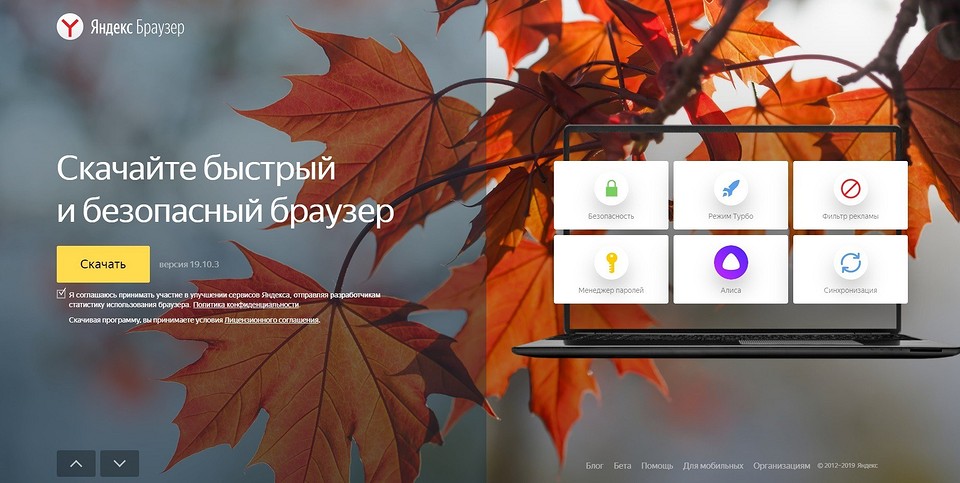
Многие пользователи привыкли к этому удобному пакету, но не хотели бы, из соображений приватности, доверять прослушивание всего, что происходит рядом с ними, голосовому помощнику Алиса. Это и понятно, т.к. данный весьма мощный аналитический сервис включает функцию голосового управления и различных звуковых команд, т.е. всегда активен, пока включен ПК и слушает вас. Эту функцию можно отключить как на настольном, так и мобильном браузере.
Как отключить Алису в браузере для ПК
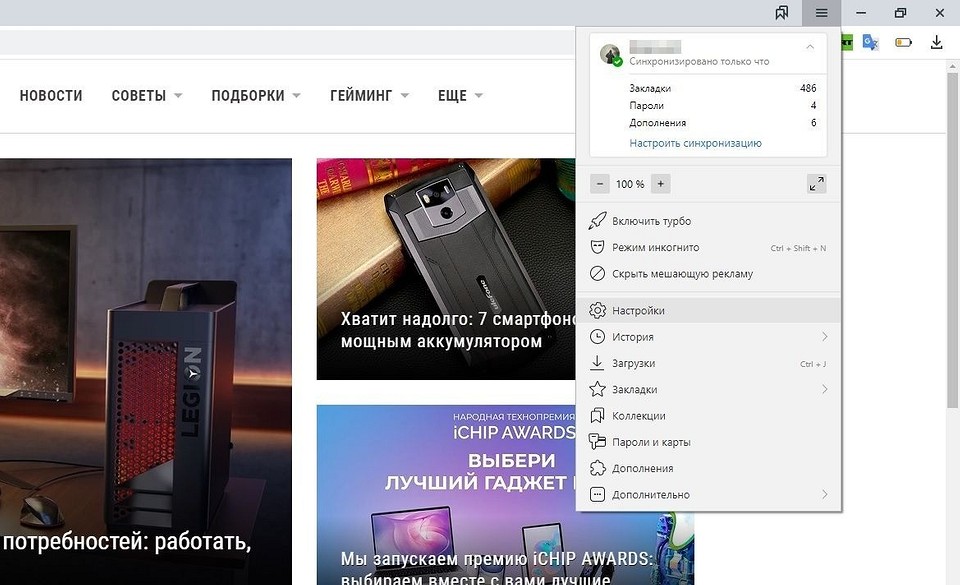
Для того, чтобы выполнить деактивацию голосового помощника Алиса в Яндекс.браузере, в любом окне программы кликните по кнопке с тремя горизонтальными полосками, расположенной правом верхнем углу и перейдите к разделу «Настройки», обозначенному значком в виде шестеренки.
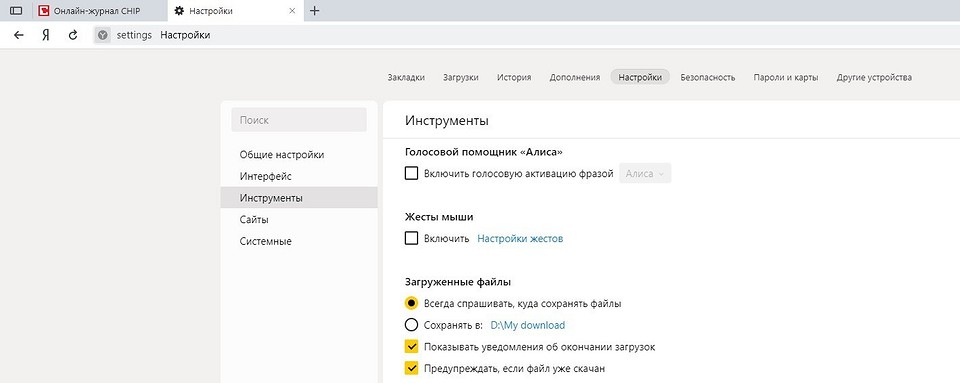
Как отключить функцию алиса в яндекс браузере? В открывшейся вкладке промотайте ленту настроек вниз до раздела Голосовой помощник «Алиса». Снимите галочку с пункта «Голосовая активация фразой …». Но это еще не отключит сам сервис, а лишь деактивирует голосовые команды — запустить его все еще можно из боковой панели браузера, нажав на фиолетовый кружок с треугольником.
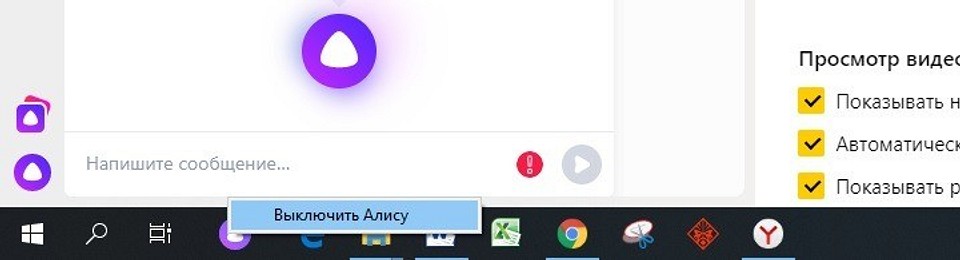
Чтобы окончательно отключить Алису, в нижней панели задач Windows кликните правой кнопкой по фиолетовому значку сервиса и выберите в контекстном меню «Выключить Алису». Это поможет решить вопрос, как отключить голос Алисы в Яндекс браузере.
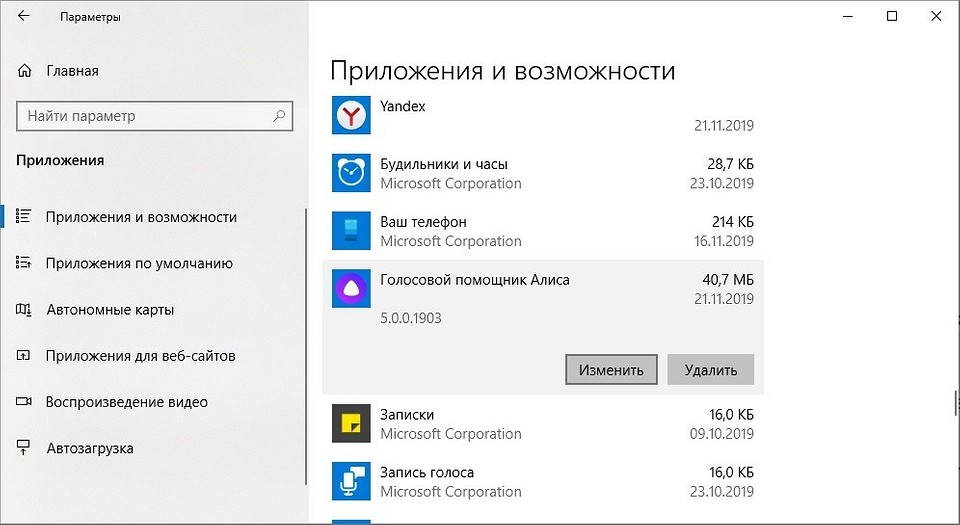
Как полностью отключить алису в яндекс браузере? Если вам не нужен сервис Алиса как таковой, то его можно полностью деинсталлировать с вашего ПК. Для этого кликните по кнопке Пуск, нажмите на значок с шестеренкой «Параметры» и в открывшемся окне активируйте сервис Приложения. В нем промотайте в низ список программ и найдите строку «Голосовой помощник Алиса». Нажмите на ней и выберите кнопку «Удалить». После этого голосовой сервис Алиса будет полностью удален с вашего ПК.
Как отключить Алису в Яндекс из мобильного Яндекс.браузера
Мобильный Яндекс.браузер для Android OC также пользуется большой популярностью благодаря отличной адаптацией к экранам мобильных устройств и очень надежной синхронизацией данных между устройствами, в том числе и настольными ПК. В смартфонах голосовой помощник Алису в Яндекс.браузере как раз очень кстати, т.к. избавляет от необходимости набирать текст на сенсорном экране, что сильно выручает при поиске информации в Сети. Но, как вы понимаете, для этого Алиса должна слушать команды пользователя. Если для вас это так важно, по сравнению с безопасностью, то сервис Алиса можно отключить.












